您有没有遇到过家里的网络速度突然变慢,或者访问某些网站时总是遇到困难?这可能是您的路由器DNS设置不正确导致的。在现代社会,我们对网络的依赖程度越来越...
2025-01-11 65 设置路由器
在这个互联网络日益发达的时代,路由器作为我们上网必不可少的设备,其性能和安全性至关重要。许多路由器厂商提供了自动升级功能,以确保设备能够及时获得安全更新和性能改进。但许多用户并不清楚如何启用这一功能,或者对自动升级抱有疑虑。本文将全面解答路由器自动升级设置的相关问题,并提供详细步骤指导,帮助您轻松实现路由器的自动更新。
路由器自动升级功能指路由器在联网状态下,能够自动检测并下载固件更新。当检测到固件版本有更新时,路由器将自动下载更新文件,并在适当的时候重新启动以应用更新。这有助于保证路由器的系统稳定性、性能及安全性,避免因固件过时而带来的潜在风险。
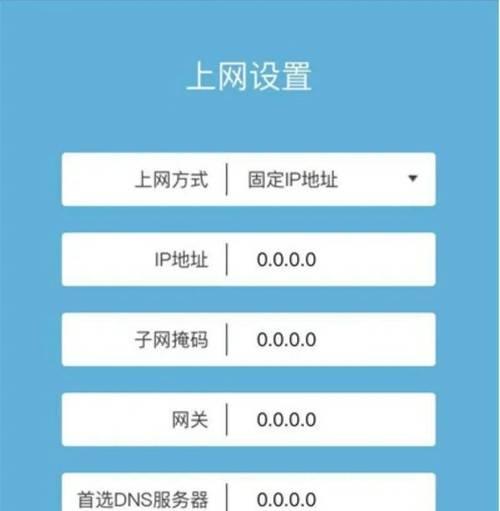
固件是路由器的“操作系统”,及时更新固件,可以修复已知的安全漏洞,提高设备的兼容性和稳定性,增强网络功能,如支持更多的网络设备、改善网络覆盖范围等。保持路由器固件的最新状态对于维护家庭或办公室网络非常重要。

下面为常见的几个品牌路由器设置自动升级的步骤。请注意,不同的路由器,操作路径可能略有不同,本文将以TP-Link、D-Link和ASUS三个品牌的路由器为例给出指导。
TP-Link路由器自动升级设置步骤:
1.打开路由器的管理页面,输入管理界面地址(通常是192.168.0.1或192.168.1.1)并登录。
2.进入“系统工具”选项,选择“固件升级”。
3.在固件升级界面中,找到“自动升级”选项,激活该功能。
4.如果需要,可以设置升级的通知方式,例如邮件通知或管理页面通知。
5.完成设置后,保存配置并退出。
DLink路由器自动升级设置步骤:
1.登录到D-Link路由器管理界面,通常地址为http://192.168.0.1。
2.在管理界面中找到“工具”选项,选择“固件更新”。
3.在固件更新页面中,找到“自动更新固件”选项并勾选。
4.根据需要,您可以勾选接收新固件发布的电子邮件通知。
5.确认设置后,保存更改。
ASUS路由器自动升级设置步骤:
1.打开浏览器并输入路由器的IP地址(例如:192.168.1.1),登录管理页面。
2.导航至“高级设置”选项,选择“固件升级”部分。
3.在固件升级页面,找到“固件升级设置”并进入。
4.在设置选项中,勾选“启用固件升级提示”。
5.确保您的邮箱地址已经输入,以便接收固件更新的通知信息。
6.点击“更新设置”来保存配置。
关于路由器自动升级的详细步骤,用户也可以参考路由器的官方说明书或官方网站上的帮助文档,那里有更多的信息和操作指导。
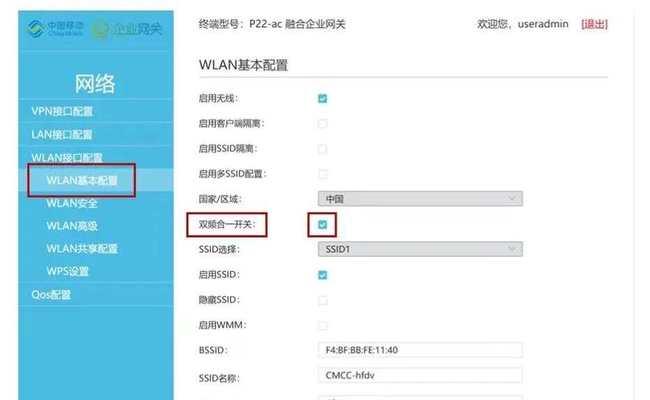
1.路由器自动升级过程中断电怎么办?
如果路由器在自动升级过程中突然断电,可能会遭受损坏,导致无法启动。在升级过程确保电源稳定非常重要。
2.如何确保路由器自动升级的固件是安全可靠的?
始终从路由器厂商的官方网站下载固件升级,而且在执行升级前确保网站的安全性。不要使用非官方提供的固件更新包。
3.手动升级和自动升级哪个更好?
这取决于您的需求。自动升级方便快捷,无需手动操作;手动升级则让您有更多控制,可以决定何时进行升级。
4.自动升级会不会造成数据丢失?
大多数情况下,路由器的自动升级过程不会影响保存在其中的数据。然而,升级前备份重要数据总是一个好习惯。
5.自动升级失败了怎么办?
如果自动升级失败,路由器可能会进入恢复模式。此时需要手动重新启动路由器,并查看是否能恢复出厂设置。如果问题依旧,建议联系路由器厂商的客服寻求帮助。
路由器自动升级是一个非常实用的功能,能够确保路由器的固件始终保持最新状态,从而为网络提供更好的安全性和稳定性。通过上述步骤,您可以在几分钟内设置好路由器的自动升级功能,轻松享受无需手动干预的便捷升级体验。请记住,保持路由器固件的最新状态,是维护网络安全的一个重要环节。
标签: 设置路由器
版权声明:本文内容由互联网用户自发贡献,该文观点仅代表作者本人。本站仅提供信息存储空间服务,不拥有所有权,不承担相关法律责任。如发现本站有涉嫌抄袭侵权/违法违规的内容, 请发送邮件至 3561739510@qq.com 举报,一经查实,本站将立刻删除。
相关文章

您有没有遇到过家里的网络速度突然变慢,或者访问某些网站时总是遇到困难?这可能是您的路由器DNS设置不正确导致的。在现代社会,我们对网络的依赖程度越来越...
2025-01-11 65 设置路由器

在当今数字化时代,网络安全的重要性日益凸显。路由器作为网络连接的核心设备之一,其安全性自然不容忽视。随着技术的进步,设置路由器的方式也越来越多样化,其...
2025-01-11 41 设置路由器

正文:开篇核心突出在数字化时代,我们对网络的依赖日益增加,家用或办公用的路由器设置也就显得尤为重要。许多人对如何设置路由器感到困惑,本文将为您...
2025-01-11 70 设置路由器

在当前网络环境下,众多家庭和企业依赖于无线路由器以满足互联网的需求。然而,随着移动应用的普及,控制特定应用的使用成为了一些用户的需求。特别是家长或管理...
2025-01-11 104 设置路由器

在现代数字生活中,路由器是不可或缺的设备,它确保我们的各种智能设备能够无缝连入互联网。当您准备设置路由器时,可能会遇到多种问题,从而影响网络连接的稳定...
2025-01-10 48 设置路由器

随着网络技术的普及和人们对于互联网的依赖加深,路由器成为了每个家庭和办公场所不可或缺的设备。然而,除了保障网络连接外,路由器是否还可以为用户带来额外的...
2025-01-10 63 设置路由器